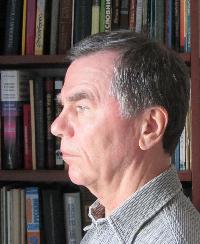| Pages in topic: [1 2 3 4 5 6 7 8] > |
Повышение производительности труда Thread poster: Rodion Shein
|
|---|
Rodion Shein 
Russian Federation
Local time: 10:36
English to Russian
+ ...
Коллеги, хотел бы предложить к обсуждению тему повышения производительности труда.
К примеру, я своих студентов приучаю пользоваться сочетаниями клавиш, чтобы от слова к слову и от абзаца к абзацу переходить не просто стрелками, а сочетаниями CTRL+СТРЕЛКА. Да и вообще... See more Коллеги, хотел бы предложить к обсуждению тему повышения производительности труда.
К примеру, я своих студентов приучаю пользоваться сочетаниями клавиш, чтобы от слова к слову и от абзаца к абзацу переходить не просто стрелками, а сочетаниями CTRL+СТРЕЛКА. Да и вообще для всех действий максимально задействовать клавиатуру, ведь, скажем, гораздо быстрее закрыть окно с помощью ALT+F4, чем хватать мышь и пытаться нажать кнопку в углу монитора. Вроде, мелочь, а при больших объемах позволяет сэкономить много времени.
Также было бы интересно поговорить о технической стороне: тонкости использования двух мониторов, применение нестандартного оборудования, такого как графические планшеты с сенсорными возможностями.
Да мало ли какие еще приемы, средства, находки и ценные идеи могут облегчить работу.
Обменяемся опытом?
UPD
Ветка, посвященная мониторам, находится здесь.
[Edited at 2011-04-04 09:17 GMT] ▲ Collapse
| | | |
Alexey Trutnev 
Russian Federation
Local time: 12:36
French to Russian
+ ...
| Комбинации клавиш | Mar 4, 2011 |
Для франкоязычных товарищей в России тоже есть нюансы. Ведь на стандартной клавиатуре отсутствуют диакритические символы.
Если работаем в MS Word, можно единожды задать сочетания клавиш в "Символах" и потом пользоваться. Привыкаешь быстро и очень удобно: сочетание из ... See more Для франкоязычных товарищей в России тоже есть нюансы. Ведь на стандартной клавиатуре отсутствуют диакритические символы.
Если работаем в MS Word, можно единожды задать сочетания клавиш в "Символах" и потом пользоваться. Привыкаешь быстро и очень удобно: сочетание из двух клавиш, особенно если сам лично выбирал, запомнить не так уж сложно. А нужных символов в общей сложности чуть больше десятка.
Если нужно оформить точный запрос в Интернете, можно пользоваться ALT-кодами, то есть сочетаниями клавиши ALT и цифр на специальной панельке справа на клавиатуре (а не сверху, под функциональными клавишами!). Если речь про ноутбуки, там специальная цифровая панель может отсутствовать по причине экономии места. Тогда придётся нажимать ALT+Fn+нужную последовательность цифр. Вот список некоторых Alt-кодов:
ê = Alt + 0234
é = Alt + 0233
â = Alt + 0226
ë = Alt + 0235
î = Alt + 0238
à = Alt + 0224
è = Alt + 0232
ç = Alt + 0231
ô = Alt + 0244
û = Alt + 0251
ù = Alt + 0249
ï = Alt + 0239
æ = Alt + 0230
œ = Alt + 0156
ü = Alt + 0252
На первый взгляд мудрёно. Однако постепенно можно запомнить. Мышкой каждый раз не очень хочется пользоваться, поскольку это лишние телодвижения, лишнее время.
Говоря о более распостранённых сочетаниях клавиш, можно вспомнить ещё такие (http://www.liveinternet.ru/community/1148378/post145036897/):
* Alt + Tab или Alt + Shift + Tab — переключение между окнами;
* ALT + D — выделить текст в адресной строке браузера;
* Alt + Space - вызов системного меню окна
* Ctrl + Alt + Delete — открытие окна «Диспетчер задач» или «Безопасность Windows»;
* Ctrl + Esc — открытие/закрытие меню «Пуск»;
* Ctrl + Z — отменить (назад);
* Ctrl + Y — отменить (вперёд (отменит Ctrl + Z ));
* Ctrl + A — выделить всё;
* Ctrl + W — закрыть вкладку в программе или браузере;
* Ctrl + T - открыть новую вкладку в браузере;
* Ctrl + N - открыть новое окно браузера, создать новый документ, проект или подобное действие;
* Ctrl + Tab - перемещение вперед по вкладкам программы или браузера;
* Ctrl + Shift + Tab - перемещение назад по вкладкам;
* Ctrl + R — обновить (например, страницу в браузере);
* Ctrl + Backspace — удалить слово (удаляет влево);
* Ctrl + Delete — удалить слово (удаляет вправо);
* Ctrl + Home (End) — переместить курсор в начало (конец) текста;
* Ctrl + Up (Down) - вертикальная прокрутка текста или переход вверх (вниз) по абзацам текста;
* Ctrl + F - поиск в браузере;
* Ctrl + D - добавить страницу в Избранное;
* Ctrl + I - панель Избранного;
* Ctrl + H – Журнал;
* Shift + Ctrl + Home (End) — выделить до начала (конца) текста;
* Shift - Блокировка автозапуска CD-ROM (удерживать, пока привод читает только что вставленный диск);
* Shift + DeleteБезвозвратное удаление объекта, не помещая его в корзину.
* Win + D — свернуть/восстановить все окна, включая диалоговые, т. е. показать Рабочий стол;
* Win + E — открытие программы «Проводник» (папка "Мой компьютер");
* Win + R — открытие окна «Запуск программы» («Пуск» --> «Выполнить…»);
* Win + F — открытие окна для поиска;
* Win + F1 - Вызов справки Windows;
* Win + L — заблокировать компьютер;
* Win + Pause/Break — открытие окна «Система»;
* Win + U - вызов диспетчера служебных программ;
* Win + Tab — переключение между кнопками приложений в Панели задач. При добавлении Shift (Win + Shift + Tab) перебор идёт в обратном порядке. Чтобы открыть выбранное таким образом окно программы, надо нажать Enter. В Windows 7 эта комбинация задействует функцию Aero Flip 3D.
* Print Screen — сделать скриншот всего экрана в буфер обмена;
* Alt + Printscreen - cделать скриншот текущего активного окна программы в буфер обмена;
* Backspace - Перейти на уровень вверх (назад) в окне проводника или браузера;
* Tab - Перемещение вперед по опциям в окне программы или браузера;
* Shift + Tab - Перемещение назад по опциям.
* F2 - Переименование выделенного объекта;
* F5 - Обновить окно проводника или браузера;
* F11 - полноэкранный режим в браузере. ▲ Collapse
| | | |
| |
| Для франкоязычных | Mar 4, 2011 |
Alexey Trutnev wrote:
Для франкоязычных товарищей тоже есть нюансы.
Но это все же скорее для тех, кому надо изредка впечатать французскую цитату.
Если надо печатать на французском целые тексты, то лучше все-таки активизировать в Ворде французскую раскладку (azerty) - это минутное дело.
Я так и печатаю - а где что находится, знаю по памяти.
Отдельное спасибо за длинный список - там много интересного.
А что за клавишу Win вы упоминаете? У меня в ноутбуке такой вроде нет...
| | |
|
|
|
| каждому глазу - по монитору! | Mar 4, 2011 |
Tatiana Pelipeiko wrote:
А что за клавишу Win вы упоминаете? У меня в ноутбуке такой вроде нет...
Да это ж флажочек!
Из техсредств повышения производительности - два монитора. На одном - ПДФ, чертеж или просто исходный документ того, что переводится, на втором - кошка, в которой все переводится, и словари.
Правда иногда, в случае ну очень дико технических текстов, когда нужно кучу справочного всего пооткрывать и в него заглядывать, активно задумываемся, чтобы в ПДФы поглядывать с какого-нибудь планшета типа е-book. Но дальше задумок покамест дело не идет.
| | | |
| О раскладках клавиатуры | Mar 4, 2011 |
У меня на компьютере стоит и английская, и испанская, и португальская раскладки. От английской, к сожалению, никуда не денешься, хотя она и не нужна. Без неё не работают некоторые программы. В связи с этим я переключаюсь между раскладками так: CTRL+0 - испанская, CTRL+9 русская, CTRL+8 -... See more У меня на компьютере стоит и английская, и испанская, и португальская раскладки. От английской, к сожалению, никуда не денешься, хотя она и не нужна. Без неё не работают некоторые программы. В связи с этим я переключаюсь между раскладками так: CTRL+0 - испанская, CTRL+9 русская, CTRL+8 - португальская, CTRL+1 - английская. Это всё настраивается, можно настроить, как удобнее. Мне столько раскладок нужно для того, чтобы Ворд автоматически проверял правописание. Если набираешь по-испански на английской раскладке, программа Орфо воспринимает текст как английский.
Но в то же время я понимаю человека, который привык набирать на qwerty, а французская раскладка azerty. Переучиваться очень трудно. Однако не обязательно переучиваться. Но не надо и выдумывать специальные сочетания клавиш. Существует раскладка английская (США) международная. Все буквы с ударениями и диакритическими значками там набираются сочетанием правого Alt и разных клавиш.
¡ Alt+1
² Alt+2
³ Alt+3
¤ Alt+4
é Alt+e
ó Alt+o
» Alt +]
µ Alt +m
€ Alt+5
äåé®þüúíóö«»´¶ßðæ©ñµç¿èà
И так далее...
Я думаю, и "англичанам" эта раскладка пригодится. ▲ Collapse
| | | |
Alexey Trutnev wrote:
* Win + D — свернуть/восстановить все окна, включая диалоговые, т. е. показать Рабочий стол;
Не совсем так: свернуть все окна — Win + M, восстановить все окна — Win + Shift + M, а показать Рабочий стол — Win + D.
Насчет технической стороны: удобная клавиатура и мышь не менее важны, чем компьютер и мониторы.
[Edited at 2011-03-04 11:19 GMT]
| | | |
Andriy Bublikov 
Ukraine
Local time: 10:36
French to Russian
+ ...
Moderator of this forum | qwerty, vs azerty | Mar 4, 2011 |
Ekaterina Khovanovitch wrote:
Но в то же время я понимаю человека, который привык набирать на qwerty, а французская раскладка azerty. Переучиваться очень трудно. Однако не обязательно переучиваться. Но не надо и выдумывать специальные сочетания клавиш. Существует раскладка английская (США) международная. Все буквы с ударениями и диакритическими значками там набираются сочетанием правого Alt и разных клавиш.
Можно еще проще.
Параметры > в окне «Языки и службы текстового ввода» выбрать язык: Французский (Франция), Клавиатура: Канадская (французская). Тогда и запоминать ничего не нужно.
| | |
|
|
|
Maxim Manzhosin wrote: свернуть или восстановить все окна — Win + M, а показать Рабочий стол — Win + D.
А у меня наоборот.
Как раз при нажатии Win + M повторно ничего не восстанавливается.
А Win + D как раз туда-сюда сворачивает/разворачивает все окна.
| | | |
esperantisto 
Local time: 10:36
Member (2006)
English to Russian
+ ...
SITE LOCALIZER | И зачем так мучиться? | Mar 4, 2011 |
Alexey Trutnev wrote:
Если нужно оформить точный запрос в Интернете, можно пользоваться ALT-кодами, то есть сочетаниями клавиши ALT и цифр на специальной панельке справа на клавиатуре (а не сверху, под функциональными клавишами!). Если речь про ноутбуки, там специальная цифровая панель может отсутствовать по причине экономии места. Тогда придётся нажимать ALT+Fn+нужную последовательность цифр. Вот список некоторых Alt-кодов:
ê = Alt + 0234
é = Alt + 0233
â = Alt + 0226
ë = Alt + 0235
î = Alt + 0238
à = Alt + 0224
è = Alt + 0232
ç = Alt + 0231
ô = Alt + 0244
û = Alt + 0251
ù = Alt + 0249
ï = Alt + 0239
æ = Alt + 0230
œ = Alt + 0156
ü = Alt + 0252
На первый взгляд мудрёно.
Это не мудрёно, это скорее свидетельствует о необходимости некоторого повышения уровня компьютерной грамотности. Для подобных целей давным-давно создана т.н. международная раскладка клавиатуры [1], которая даже в крайне убогом виндовсовском варианте позволяет следующее:
Code:
| ú = AltGr+u
ü = AltGr+y
æ = AltGr+z
ä = AltGr+q
¡ = AltGr+1
ø = AltGr+l
|
|
и т.д.
Ну а в Линуксе альтернативная международная раскладка (alt-intl) даёт практически любой символ практически любого латинизированного алфавита.
[1] http://support.microsoft.com/kb/306560
| | | |
esperantisto 
Local time: 10:36
Member (2006)
English to Russian
+ ...
SITE LOCALIZER | Если дело только в этом | Mar 4, 2011 |
Ekaterina Khovanovitch wrote:
Мне столько раскладок нужно для того, чтобы Ворд автоматически проверял правописание. Если набираешь по-испански на английской раскладке, программа Орфо воспринимает текст как английский.
то, в принципе, есть альтернативный способ. В Ворде можно создать макросы, изменяющие язык текста (это легко выполнить с помощью функции записи макросов), например:
Code:
| Sub Исп()
'
' Макрос, который назначает тексту язык Испанский (международная сортировка)
'
'
Selection.LanguageID = wdSpanishModernSort
Selection.NoProofing = False
Application.CheckLanguage = False
End Sub |
|
и подцепить их к требуемым сочетаниям клавиш.
| | | |
| Win + L — заблокировать компьютер | Mar 4, 2011 |
Это интересно. Но не менее интересно было бы знать, как его разблокировать.
| | |
|
|
|
Sergei Leshchinsky wrote: А у меня наоборот. Как раз при нажатии Win + M повторно ничего не восстанавливается. А Win + D как раз туда-сюда сворачивает/разворачивает все окна. 
Win + Shift + M восстанавливает окна, свернутые с помощью Win + M.
Разница между Win + M и Win + D видна, если открыто модальное окно.
| | | |
| Аналогично входу в систему | Mar 4, 2011 |
Oleg Delendyk wrote:
Это интересно. Но не менее интересно было бы знать, как его разблокировать.
Чтобы разблокировать, введите имя пользователя и пароль для входа в систему.
| | | |
| Я не такой продвинутый пользователь | Mar 4, 2011 |
esperantisto wrote: В Ворде можно создать макросы, изменяющие язык текста (это легко выполнить с помощью функции записи макросов), например: Code:
| Sub Исп()
'
' Макрос, который назначает тексту язык Испанский (международная сортировка)
'
'
Selection.LanguageID = wdSpanishModernSort
Selection.NoProofing = False
Application.CheckLanguage = False
End Sub |
|
и подцепить их к требуемым сочетаниям клавиш.
Мне легче с разными раскладками. Тем более, что я набираю по-испански вслепую именно на испанской раскладке. И она у меня "подцеплена" к требуемому сочетанию клавиш. Если бы я набирала по-испански на английской международной раскладке да ещё и этот макрос использовала, то мне пришлось бы сначала переключать с русской на английскую (сочетанием клавиш), а потом включать макрос (другим сочетанием клавиш). Согласитесь, что это не проще.
... Да, а потом переключаться обратно на русскую, а макрос-то включён! Ох, нет, я лучше со своими пока что шестью раскладками...
| | | |
| Pages in topic: [1 2 3 4 5 6 7 8] > |